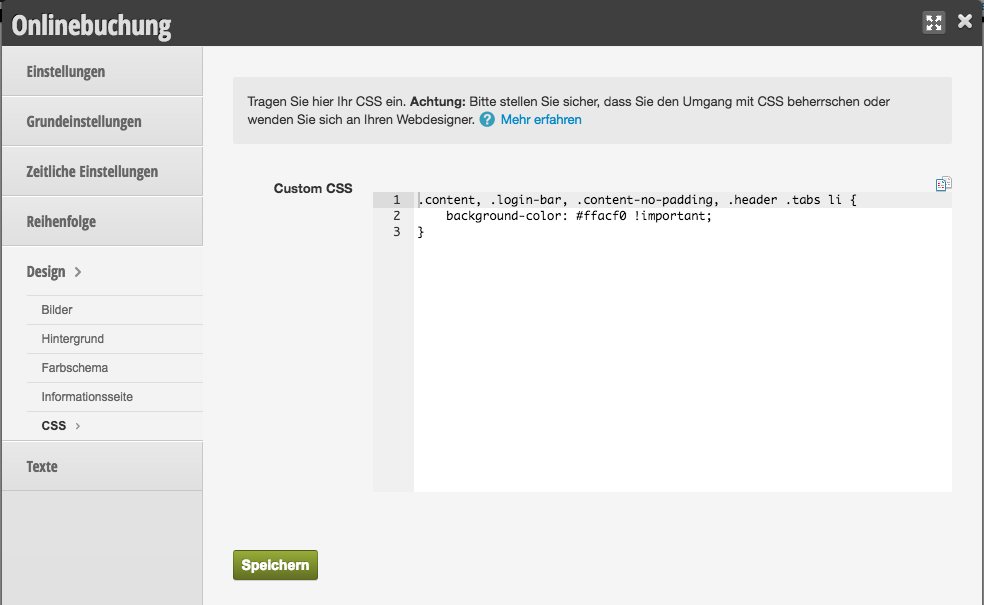Wenn Sie nachvollziehen möchten, wieviele Ihrer Kunden von einer bestimmten Quelle aus Ihre Onlinebuchung nutzen und Termine buchen, können Sie einen Tracking-Code einbinden, welcher auf der Buchungsbestätigungsseite angezeigt wird.
In diesen Bereich gelangen Sie über Einstellungen > Tracking-Code
Sollte diese Funktion nicht aktiviert sein, kann sie über „Einstellungen > Funktion hinzufügen“ aktiviert werden.
Bitte beachten Sie, dass Sie bei Nutzung des Trackingcodes Ihre Datenschutzbestimmungen um den Zweck des Trackings sowie um Details des genutzten Dienstes erweitern sollten.
Sie erhalten Tracking-Codes beim jeweiligen Dienst, welchen Sie für das Tracking nutzen. Dies können Anbieter wie Facebook oder Google sein, welche Sie für Marketingaktivitäten nutzen.
Sie können mehr als einen Code hinterlegen, wenn Sie mehrere Dienste nutzen möchten.
Analyse des Codes
Beim eingefügten Code handelt es sich um das Produkt eines anderen Softwareherstellers. Bitte beachten Sie, dass wir Sie bei der Analyse des Trackingcodes nicht unterstützen können. Es gibt eine hohe Zahl sich regelmäßig ändernder Codes, die wir nicht für Sie auf Fehler analysieren können.
Sollte Ihr Code also nicht im gewünschten Auswertungstool ankommen, bitten wir Sie, den Support des Codeherstellers zu kontaktieren! Manchmal dauert es auch bis zu 24 Stunden, bis Ereignisse im Dashboard des jeweiligen Auswertungstools zu sehen sind.
Der Code wird zuverlässig auf denjenigen Seiten ausgegeben, welche Sie im Trackingcode-Modul festlegen. Dies können Sie durch die Analyse des Quellcodes selbst überprüfen:
- Rufen Sie die gewünschte Seite Ihrer Onlinebuchung auf. Um zum Beispiel die Buchungsbestätigungsseite aufzurufen, buchen Sie also selbst einen Termin in Ihrem Unternehmen.
- Auf der Seite könne Sie in den meisten gängigen Browsern rechts klicken und sich den Seitenquelltext anzeigen lassen.
- Suchen Sie auf der sich öffnenden Seite nach im Code vorkommenden Begriffen.